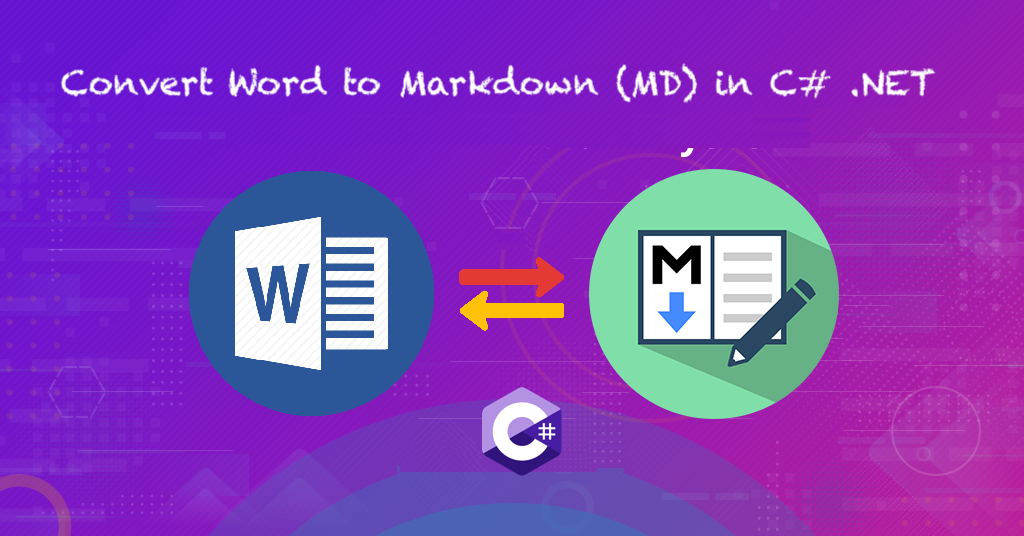
Converti Word in Markdown in C# .NET
Nella nostra vita quotidiana, vari formati di documenti vengono utilizzati per scopi diversi. Markdown (MD) è diventato un formato popolare per la creazione di contenuti per siti Web, blog e altre piattaforme online. D’altra parte, Microsoft Word è uno degli strumenti di elaborazione testi più utilizzati per la creazione e la modifica di documenti. Tuttavia, quando si tratta di pubblicare contenuti online, i documenti Word (DOC/DOCX) potrebbero non essere la scelta migliore a causa della loro complessità di formattazione. È qui che torna utile la conversione di documenti Word in formato Markdown. In questo articolo, discuteremo come convertire i documenti di Word in formato Markdown (MD) utilizzando C# e REST API.
Markdown è una scelta popolare per la creazione di documenti, in particolare per la scrittura tecnica e scientifica, in quanto consente una facile formattazione del testo senza dover utilizzare complessi strumenti di formattazione.
- API di conversione da Word a Markdown
- Da parola a MD in C#
- Da DOC a Markdown utilizzando i comandi cURL
API di conversione da Word a Markdown
Aspose.Words Cloud è un’API REST che consente agli sviluppatori di eseguire varie attività di elaborazione dei documenti come la conversione da Word a Markdown. Con l’aiuto di Aspose.Words Cloud SDK for .NET, puoi utilizzare facilmente questa API nelle tue applicazioni .NET. Offre un modo semplice ed efficiente per convertire i documenti Word in formato Markdown, consentendoti di concentrarti sulla logica dell’applicazione principale.
Ora, per utilizzare l’SDK, cerca “Aspose.Words-Cloud” nel gestore dei pacchetti NuGet e fai clic sul pulsante Aggiungi pacchetto. In secondo luogo, ottieni le tue credenziali cliente da Cloud Dashboard.
Nel caso in cui non disponi di un account esistente, crea semplicemente un account gratuito utilizzando un indirizzo email valido.
Da parola a MD in C#
Prova a utilizzare il seguente frammento di codice per convertire Word in MD utilizzando C# .NET.
// Ottieni le credenziali del cliente da https://dashboard.aspose.cloud/
string clientSecret = "d757548a9f2558c39c2feebdf85b4c44";
string clientID = "4db2f826-bf9c-42e7-8b2a-8cbca2d15553";
// creare un oggetto di configurazione utilizzando i dettagli di ClinetID e Client Secret
var config = new Configuration { ClientId = clientID, ClientSecret = clientSecret };
// inizializza l'istanza di WordsApi
var wordsApi = new WordsApi(config);
// inserire il nome del file
String inputFile = "test_doc.docx";
// nome del file risultante
String resultant = "resultant.md";
// formato di file risultante
String format = "MD";
try
{
// caricare il file dall'unità locale
using (var file = System.IO.File.OpenRead(inputFile))
{
var uploadFileRequest = new UploadFileRequest(file, inputFile);
// caricare il file nell'archivio cloud
wordsApi.UploadFile(uploadFileRequest);
}
// creare l'oggetto richiesta DocumentWithFormat
var response = new GetDocumentWithFormatRequest(inputFile, format,outPath: resultant);
// attivare l'operazione sul documento
wordsApi.GetDocumentWithFormat(response);
// stampa il messaggio di successo se la conversione ha successo
if (response != null && response.Equals("OK"))
{
Console.WriteLine("Word to Markdown conversion successfull !");
Console.ReadKey();
}
}catch (Exception ex)
{
Console.WriteLine("error:" + ex.Message + "\n" + ex.StackTrace);
}
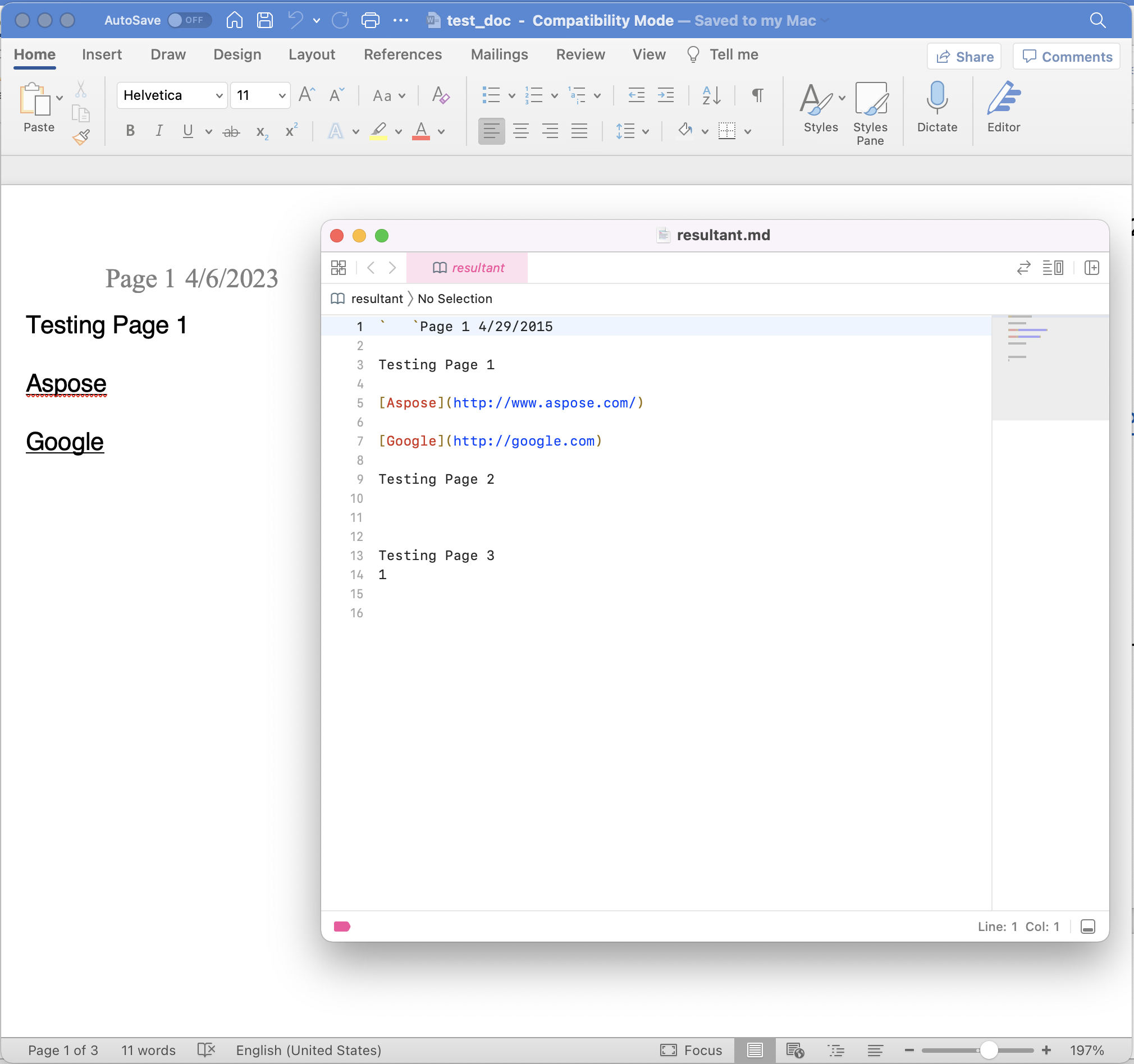
Immagine: - Anteprima della conversione da Word a Markdown.
Di seguito sono riportati i dettagli su ciascuna riga di codice.
- In primo luogo, abbiamo creato un’istanza della classe Configuration passando le credenziali Client ID e Client Secret come argomenti.
- In secondo luogo, crea un oggetto di WordsApi dove passiamo l’oggetto Configuration come argomento.
- In terzo luogo, leggi il documento Word di input dall’unità locale e caricalo nell’archivio cloud utilizzando il metodo UploadFile(…).
- Quindi, crea un’istanza di GetDocumentWithFormatRequest in cui stiamo passando il nome del file di input, il formato risultante come MD e il nome del file risultante come argomenti.
- Infine, chiama il metodo GetDocumentWithFormat(..) per eseguire la conversione da Word a Markdown. Dopo la conversione, anche il file risultante viene salvato nel Cloud storage.
Il documento Word di esempio utilizzato nell’esempio precedente può essere scaricato da testdoc.docx.
Da DOC a Markdown utilizzando i comandi cURL
Utilizzando i comandi cURL e Aspose.Words Cloud, puoi convertire rapidamente e facilmente i documenti Word in formato Markdown senza dover scrivere alcun codice personalizzato. Questo approccio consente una perfetta integrazione con i flussi di lavoro e gli strumenti esistenti, risparmiando tempo e fatica. Quindi, utilizzando i comandi cURL e Aspose.Words Cloud, per la conversione da Word a Markdown fornisce una soluzione semplice, efficiente e personalizzabile per le esigenze di conversione dei documenti.
Per iniziare con questo approccio, dobbiamo generare l’accessToken (basato sulle credenziali del client). Si prega di eseguire il seguente comando:
curl -v "https://api.aspose.cloud/connect/token" \
-X POST \
-d "grant_type=client_credentials&client_id=bb959721-5780-4be6-be35-ff5c3a6aa4a2&client_secret=4d84d5f6584160cbd91dba1fe145db14" \
-H "Content-Type: application/x-www-form-urlencoded" \
-H "Accept: application/json"
Una volta che il “{accessToken}” è stato generato, eseguire il seguente comando per caricare il documento Word dall’archivio Cloud e convertirlo nel formato Markdown (md). Abbiamo utilizzato il parametro -o che salva l’output su un’unità locale.
curl -v "https://api.aspose.cloud/v4.0/words/test_doc.docx?format=MD" \
-X GET \
-H "accept: application/octet-stream" \
-H "Authorization: Bearer <accessToken>" \
-o "resultant.md"
Conclusione
In conclusione, la possibilità di convertire documenti Word in formato Markdown può semplificare notevolmente il processo di creazione di contenuti per sviluppatori, blogger e scrittori tecnici. Aspose.Words Cloud fornisce una soluzione semplice ma potente per ottenere questa conversione, con la flessibilità di utilizzare i comandi .NET SDK o cURL. Con questo strumento, gli utenti possono convertire facilmente i propri documenti Word in formato Markdown, risparmiando tempo prezioso e fatica nel processo di creazione dei contenuti.
link utili
articoli Correlati
Si prega di visitare i seguenti link per saperne di più su: